- You are here:
- Home »
- Allgemein
Category Archives for Allgemein
VMware ESXi – Isolationsadresse des vSphere HA Cluster ändern

Die Hochverfügbarkeitsfunktion (HA) in vSphere bedient sich der Isolationsadresse als eine Art „Witness“ bzw. „Zeugen“. Sollte ein Mitglied eines HA-Clusters nicht mehr mit einem anderen kommunizieren können, dient die Isolationsadresse dazu zu ermitteln, ob das Problem am betroffenen Mitglied selbst liegt oder am nicht erreichbaren Host.
Standardmäßig wird die Isolationsadresse mit dem konfigurierten Standardgateway vorbelegt. Wenn jedoch die Isolationsadresse angepasst werden soll, sind einige Einträge in den erweiterten Optionen des HA-Clusters erforderlich.
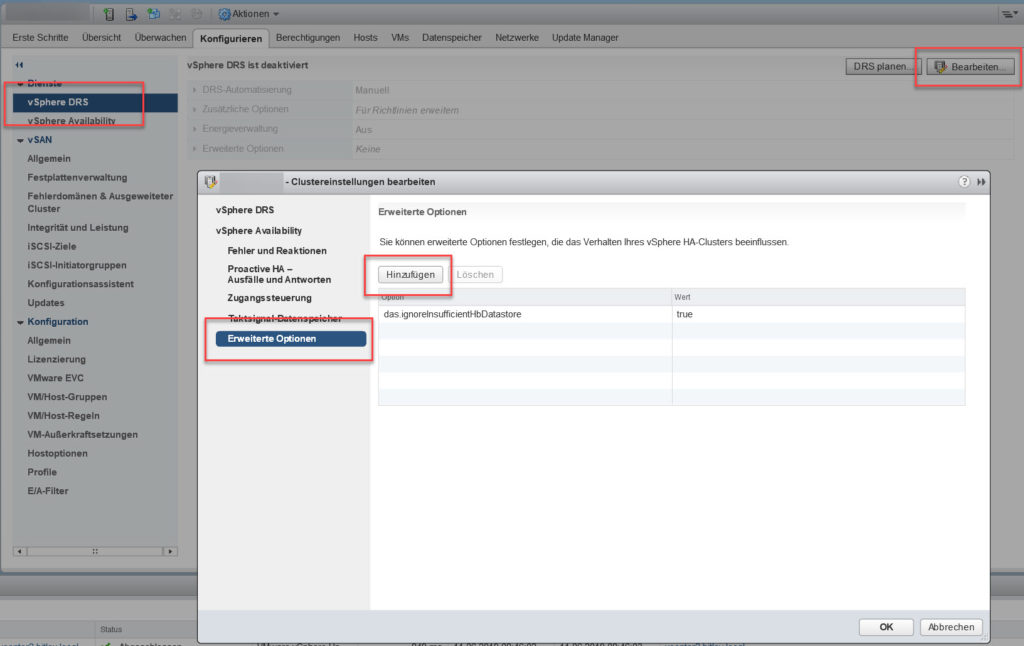
Um die Isolationsadresse zu ändern, müssen die folgenden Einträge über die Schaltfläche „Hinzufügen“ ergänzt werden:
- das.isolationaddress1: IP-Adresse
- das.isolationaddress2: IP-Adresse
- das.usedefaultisolationaddress: false
Durch den Eintrag „das.usedefaultisolationaddress“ wird der HA-Cluster angewiesen, nicht länger die Standardisolationsadresse abzufragen.
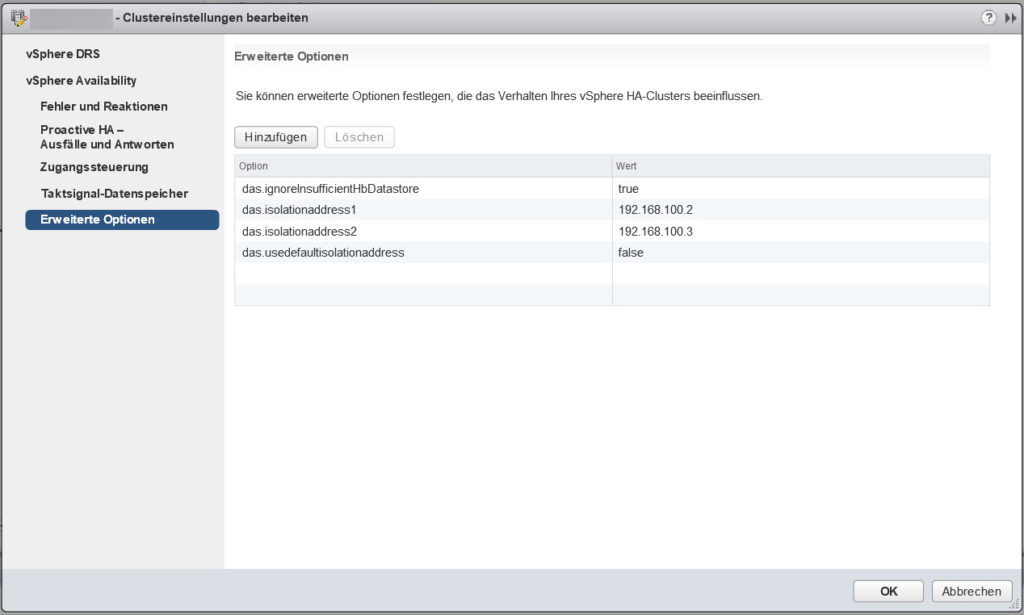
Allerdings sollte nun mindestens eine Alternativ-Adresse angegeben werden. Diese Adresse sollte von einem physischen Server stammen, der kontinuierlich erreichbar ist. Ein virtueller Server, der auf einem der Hosts im HA-Cluster gehostet wird, ist in diesem Fall nicht sinnvoll.
Sobald die Einträge im HA-Cluster hinzugefügt wurden, müssen die Konfigurationen auf jedem Host übernommen werden. Hierfür wählt man über das Aktionen-Menü den Punkt „Für vSphere HA neu konfigurieren“ aus.
Dadurch werden die Änderungen auf alle beteiligten Hosts angewendet, was entscheidend ist, um sicherzustellen, dass das HA-Cluster einwandfrei funktioniert und die Hochverfügbarkeit der virtuellen Maschinen gewährleistet ist. Diese sorgfältige Vorgehensweise ist von wesentlicher Bedeutung für die Stabilität und Leistungsfähigkeit des Clusters und somit für die Geschäftskontinuität.
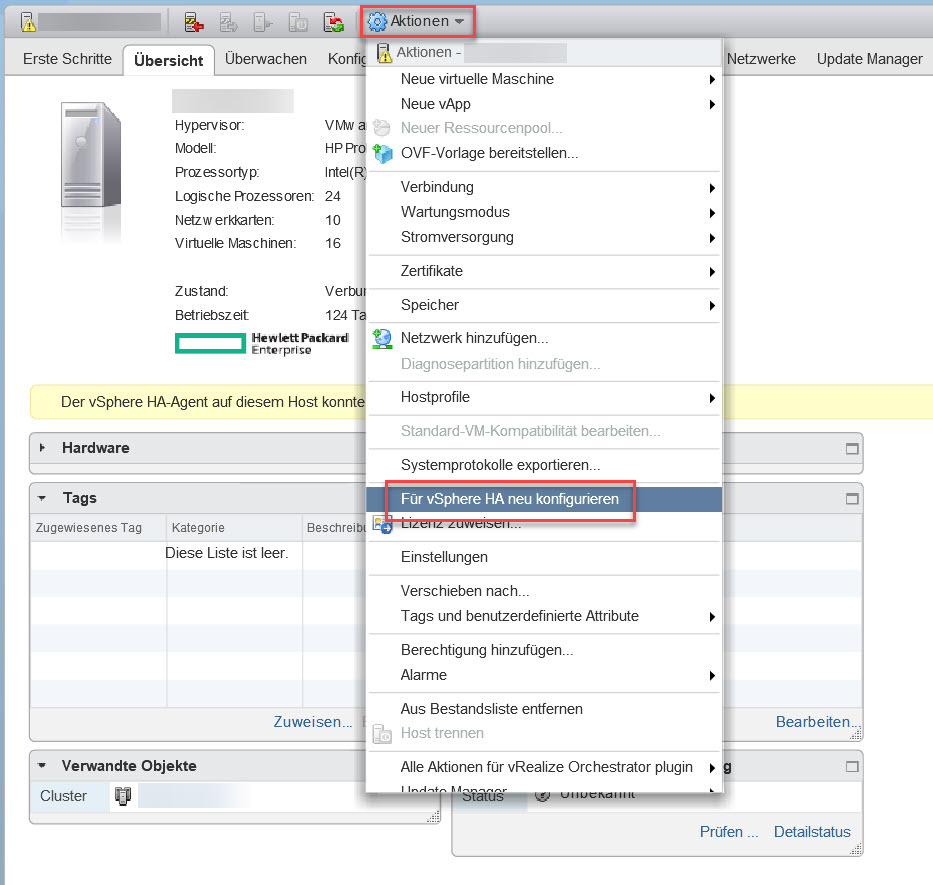
Excel – Kontextmenü in Zellen funktioniert nicht
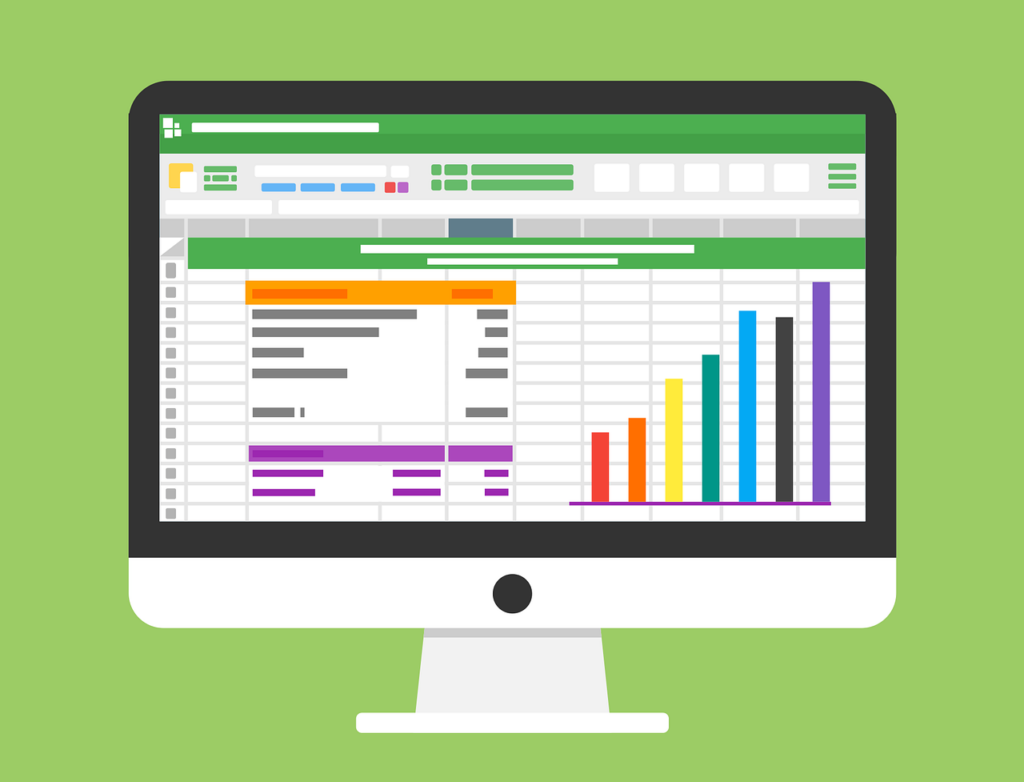
Folgendes Problem habe ich vor kurzem gehabt:
In Excel 2013 funktionierte von jetzt auf gleich das Kontextmenü in Zellen nicht mehr.
In Zeilen und Spalten funktionierte es nach wie vor.
Nach umfangreicher Recherche und einigen nicht funktionierenden Lösungsversuchen konnte das Problem wie folgt gelöst werden:
Im Ordner Appdata gibt es eine Datei excel15.xlb. Diese Datei kann umbenannt bzw. gelöscht werden.
Je nach Office- bzw. Excel-Version heißt die Datei auf excel14.xlb, excel13.xlb oder excel12.xlb.
Der Pfad lautet (im Windows Explorer eingeben):
%AppData%\Microsoft\Excel
oder vollständig
C:\Users\Username\AppData\Roaming\Microsoft\Excel (Username muss hier durch das Benutzerkonto ersetzt werden)
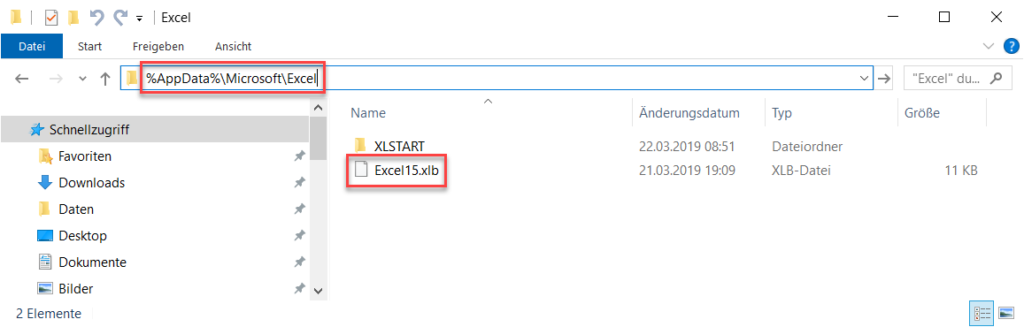
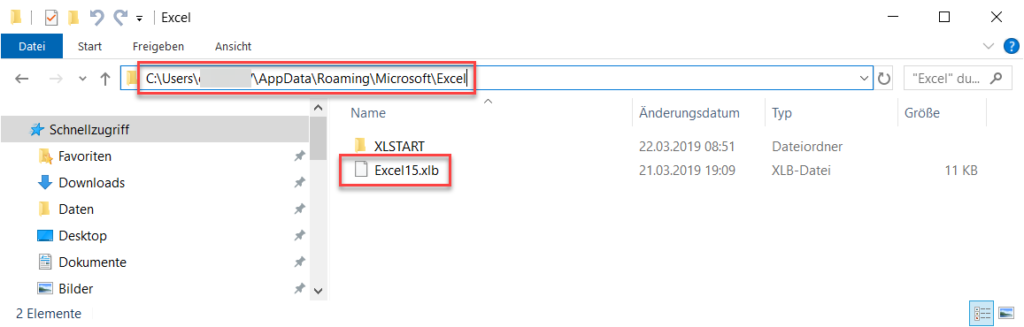
Anschließend funktioniert das Kontextmenü wieder richtig.
Empfangsconnector in Exchange 2013 erlauben externe E-Mails zu verschicken
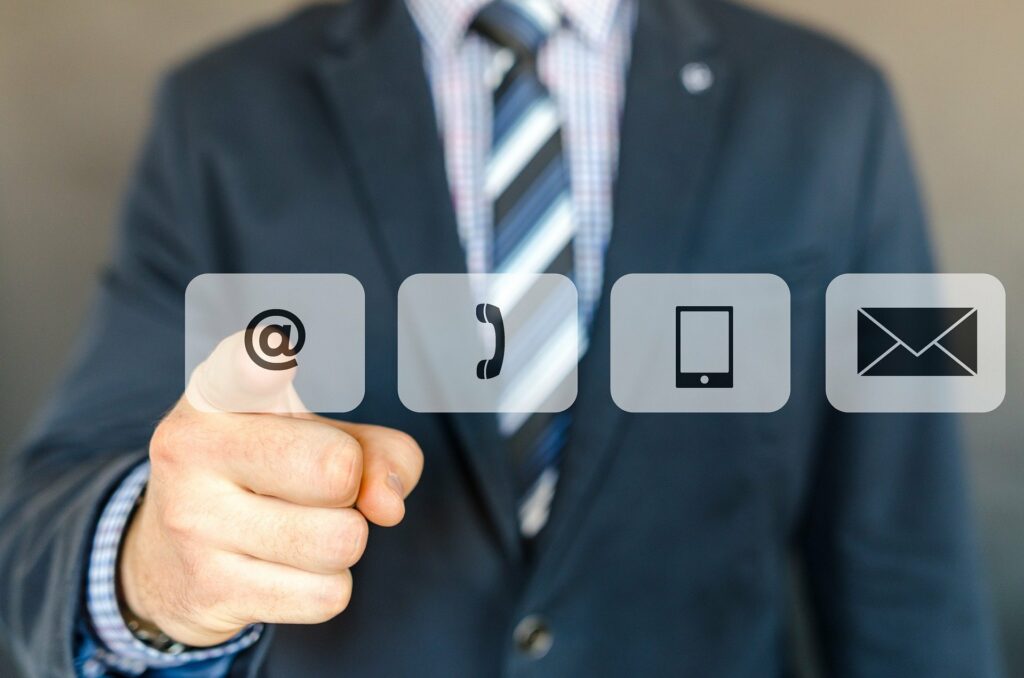
In Exchange 2013 können Empfangsconnectoren (Receive Connectors) eingerichtet werden um beispielsweise Applikationen oder Geräten wie Kopierern oder Scannern den E-Mail-Versand zu ermöglichen.
Da dies auch ohne Authentifizierung möglich ist, dürfen über Empfangsconnectoren im Standard nur E-Mails an interne Empfänger verschickt werden.
Versucht man eine E-Mail an externe Empfänger zu schicken, bekommt man die folgende Fehlermeldung vom Exchange zurück:
5.7.1 Unable to relay
Um auch externe E-Mails verschicken zu können, muss der Empfangsconnector über die Exchange Powershell angepasst werden.
Das macht man mit dem Befehl:
Get-ReceiveConnector "Anonymous Relay" | Add-ADPermission -User "NT AUTHORITY\ANONYMOUS LOGON" -ExtendedRights "Ms-Exch-SMTP-Accept-Any-Recipient"„Anonymous Relay“ ist in diesem Beispiel der Name des Empfangsconnector. Den genauen Namen des Empfangsconnector bzw. ReceiveConnector kann man mit dem Befehl
Get-ReceiveConnectorauslesen. Hat man mehrere Exchange-Server im Einsatz muss der Servername vor den Connector geschrieben werden.
Achtung bei DEUTSCHEN Exchange-Servern:
Microsoft hat bei den Powershell-Befehlen die Berechtigungen eingedeutscht, was zur Folge hat, dass der User „NT AUTHORITY\ANONYMOUS LOGON“ auf deutschen Exchange-Servern nicht bekannt ist. Hier heißt er „NT-AUTORITÄT\ANONYMOUS-ANMELDUNG“.
Auf deutschen Exchange-Servern muss der Befehl dementsprechend so lauten:
Get-ReceiveConnector "Anonymous Relay" | Add-ADPermission -User "NT-AUTORITÄT\ANONYMOUS-ANMELDUNG" -ExtendedRights "Ms-Exch-SMTP-Accept-Any-Recipient"Ist der Befehl ausgeführt, können über diesen Connector E-Mails an externe Empfänger geschickt werden.
ACHTUNG: Der Exchange-Server ist jetzt ein „Offenes Relay“. Deshalb den Empfangs-Connector immer nur für den benötigten Server (über die IP-Adresse) berechtigen.